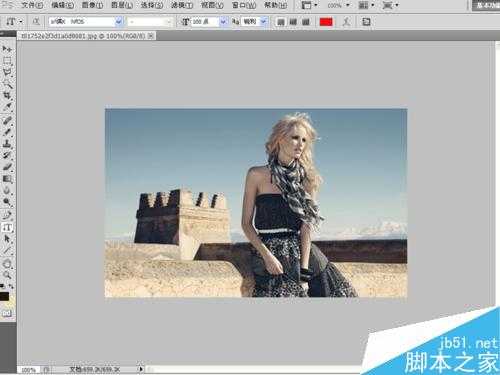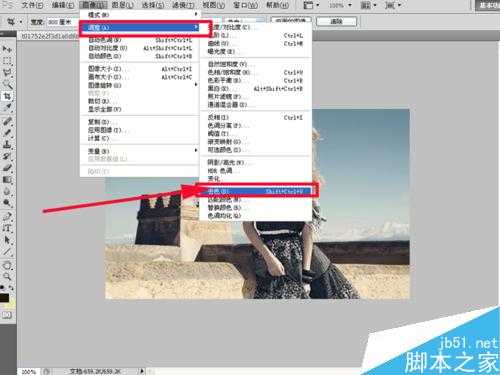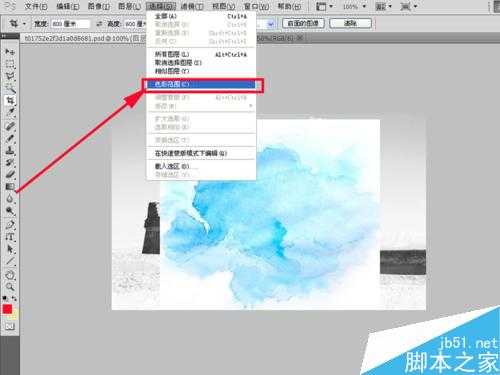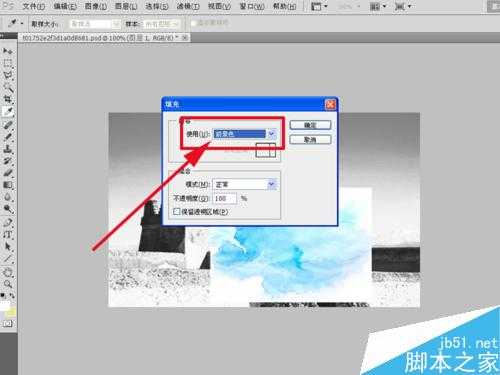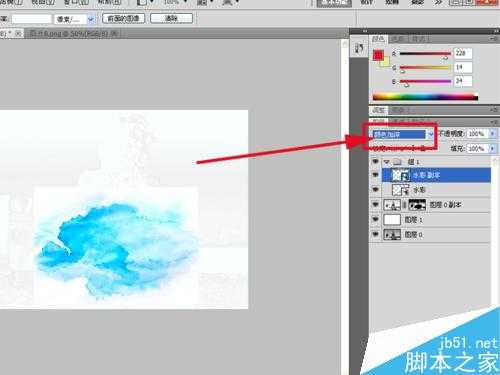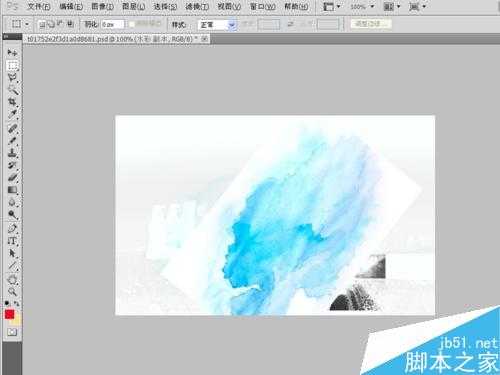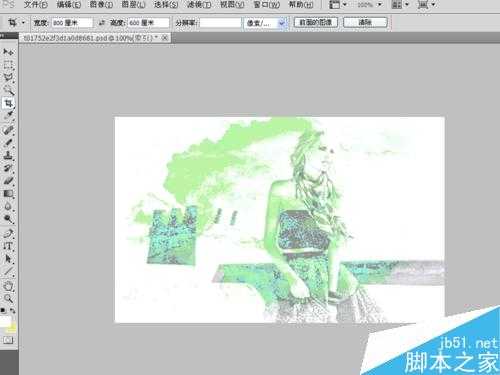走在城市的大街小巷随处可见各种海报宣传,它不仅显示了城市万象,同时对个人来说会造成一定的视觉冲击力,引起人的注意,进而启动宣传的作用,下面小编就为大家介绍ps打造艺术感彩色人像海报效果方法,一起来看看吧!
方法/步骤
启动photoshop cs5,执行文件-打开命令,打开一副事先准备好的人像照片。
在图层面板中双击背景图层进行解锁操作,执行图像-调整-去色命令,切换到图层面板,右键单击图层0,选择下拉菜单中的复制图层命令,复制一个新图层。
在图层面板中选择图层0副本,执行图像-调整-曲线命令,在曲线里调整曲线的弧度。一边调节一边观看图像变化,直到自己满意为止。
切换到人像照片图片,选择图层面板,点击右下角的创建新组按钮,创建一个组,把事先准备好的水彩图片拖入到组。关闭组的小眼睛。
在图层面板中选中图层0副本,执行选择-色彩范围命令,在色彩范围选项卡中选择选择范围选项,点击图片中的白色区域,然后确定。
在图层面板中打开组的小眼睛,点击右下方的添加图层蒙板按钮,然在组里新建图层1,执行编辑-填充命令,使用白色前景色填充。
在图层面板中把组里图层1拖拽出来,放置在图层0和图层0副本中间,这时候大体的人像轮廓隐约的能看出来。
在图层面板中选择水彩图层,右键单击该图层选择下拉菜单中的复制图层,得到一个水彩图层副本,设置水彩图层副本图层类型为颜色加深。
选择水彩副本图层,执行编辑-自由变换命令,调整图层的大小和位置,让其晕染的更加自然。
选择水彩图层,执行图像-调整-色相饱和度命令,调整颜色,接着执行图像-调整-曲线命令,调节曲线。
将所有图层进行合并,执行图像-调整-色相饱和度命令,一边看着一边调节直到满意为止,执行自动色阶。
执行图像-模式-索引颜色命令,执行文件-存储为命令,存储名称为海报。艺术感海报就制作完成了。
以上就是ps打造艺术感彩色人像海报效果方法介绍,操作很简单的,希望能对大家有所帮助!
ps,彩色人像,海报
免责声明:本站文章均来自网站采集或用户投稿,网站不提供任何软件下载或自行开发的软件! 如有用户或公司发现本站内容信息存在侵权行为,请邮件告知! 858582#qq.com